В последнее время популярность Telegram в мире постоянно возрастает. Многие люди общаются между собой в чатах или заводят приватные беседы. В Телеграм, как пользоваться приватным чатом, узнают не сразу. Иногда важные данные теряются и потом будет трудно доказать свою правоту. Мы решили написать большую статью о том, как использовать мессенджер правильно, чтобы всё было айс.
Итак , данные важной беседы могут быть потеряны при удалении чата, поэтому изначалано важно научиться делат скрины экрана. Умение создавать скриншоты пригодится при ведении сложных переговоров.
Чтобы научиться пользоваться мессенджером эффективно, важно понимать все его возможности. Это обмен сообщениями, каждое из которых может содержать текст, картинки или видео. В некоторых случаях нам приходится скрывать время посещения. Это есть в настройках программы. Можно подписываться на каналы и получать новости, сообщения. Но начнем со скриншотов.
Как сделать снимок экрана
Сделать скриншот окна чата очень просто, если чат не является секретным. Функционал операционных систем позволяет создавать снимки экрана без помощи сторонних сервисов, об этом и пойдёт речь ниже.
Создать скриншот на iOS
Для того чтобы создать скриншот на iPhone, следует нажать на кнопки Home и Power одновременно. Пользуясь этой же схемой, можно сделать снимок экрана на некоторых моделях Samsung.
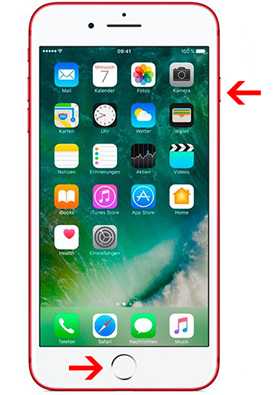
Создание скриншота на iPhone.
Создать скриншот на Android
На смартфонах, на базе Android, чаще всего для создания скриншотов используются кнопка Power и клавиша изменения звука. В зависимости от модели необходимо одновременно нажать на Power и громкость + или громкость -.

Создание скриншота на Android.
Создать скриншот на компьютере
На компьютере сделать снимок экрана ничуть не сложнее чем на смартфоне. Во-первых, для этих целей существует специальная кнопка на клавиатуре – Print Screen (название более чем говорящее), а во-вторых, в арсенале каждого пользователя ПК есть хотя бы одна программа для создания скриншота экрана, например Lightshot (https://app.prntscr.com/ru/).

Клавиша Print Screen на клавиатуре ПК.
Как получать новости, найти канал, чат
Для того чтобы получать новости нужно подписаться на соответствующие источники. Для начала необходимо найти интересующие каналы или группы, сделать это можно через поисковую строку Telegram. Для того чтобы отыскать канал, чат, бота или пользователя необходимо знать точный адрес (ссылку профиля) или имя (название). Для поиска интересных источников информации можно воспользоваться каталогами каналов, например официальным каталогом Telegram https://tlgrm.ru/channels.
После того как канал или чат найден нужно кликнуть на его название и в открывшемся окне диалога нажать на кнопку «Join» или «присоединиться» (вариантов может быть несколько, в зависимости от ОС устройства и языка установленного приложения).
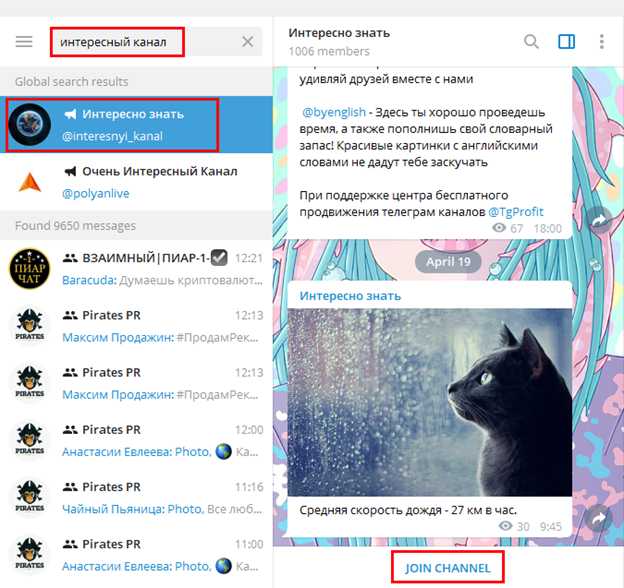
Поиск каналов или чатов то тегу, подписка на канал.
Как найти человека, пригласить из другой социальной сети
У каждого пользователя, как уже было сказано выше, есть адрес профиля (юзернейм), поэтому легче всего искать нужного человека именно при помощи этого инструмента. Если же человек есть в списке телефонных контактов, то он автоматически добавляется в контакты Telegram, конечно при условии, что у него есть свой профиль в мессенджере.
Помимо ручного поиска по юзернейму, можно пригласить своих друзей из других социальных сетей. Для этого необходимо зайти в настройки, затем контакты и выбрать действие – «пригласить друзей». Дальше появляется возможность выбрать социальную сеть или любое другое приложение. Если нужного человека нет ни в одной из социальных сетей, то его можно пригласить при помощи смс.
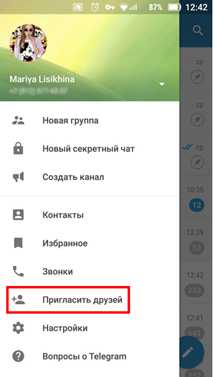
Пригласить друзей из своих контактов.
Как использовать маски
Маски – одна из функций встроенного фоторедактора, при помощи которой можно накладывать различные графические элементы на фотографии или картинки. Маски доступны только в мобильной версии, поэтому при загрузке изображения с компьютера наложить графический эффект не удастся.
Функции наложения масок:
- Режим рисования. При помощи кисти можно нарисовать что угодно и где угодно, в рамках загружаемой фотографии, конечно.
- Наложение текста. Надпись можно масштабировать, вращать.
- Каталог Masks. Каталог открывается при помощи значка эмодзи, собственно это и есть сами маски в буквальном смысле слова. Но помимо стандартных вариантов можно загрузить и свои или из каталога, например https://tlgrm.ru/stickers/masks, и не обязательно маски, можно создать любое графическое изображение и накладывать его на любую часть фото.

Наложение масок на фото перед отправкой в чат или личную переписку.
Как снять блокировку
Если пользователь или канал, чат, бот был заблокирован за нарушения правил мессенджера, снять блокировку может только сотрудник Telegram. Стоит сказать, что такие жёсткие меры применяются только к серьёзным нарушителям и в очень редких случаях, поэтому вряд ли Telegram поспешит с разблокировкой неугодного канала или пользователя.
Если пользователь был заблокирован в определённой группе или канале, то для того чтобы получить доступ к ресурсу нужно связаться с его администратором. Часто в информационном поле чата можно увидеть ссылку на администратора или бота, который занимается данными вопросами, поэтому для разблокировки необходимо связаться по оставленным контактам и обсудить условия.
Постоянный бан в группе дают очень редко, в основном он имеет ограничение в несколько дней или часов, поэтому лучше подождать установленный период и впредь не нарушать правила чата.
Как скрыть время посещения
Своё время посещения можно скрыть от всех пользователей мессенджера, но это палка о двух концах. Пользователь, который не хочет, чтобы другие видели время его онлайн активности, сам не сможет увидеть время посещения мессенджера другими пользователями.
Как скрыть время посещения на смартфоне:
- Открыть настройки.
- Перейти в меню «конфиденциальность и безопасность».
- Перейти в раздел «последняя активность» и выбрать один из трёх вариантов.
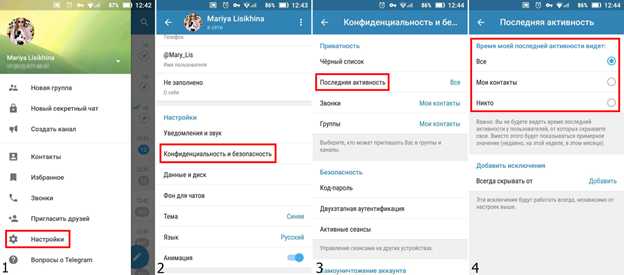
Скрыть свою активность на смартфоне.
Как скрыть время посещения на компьютере:
- Зайти в настройки аккаунта.
- Открыть раздел «Last seen privacy» и выбрать желаемый вариант.
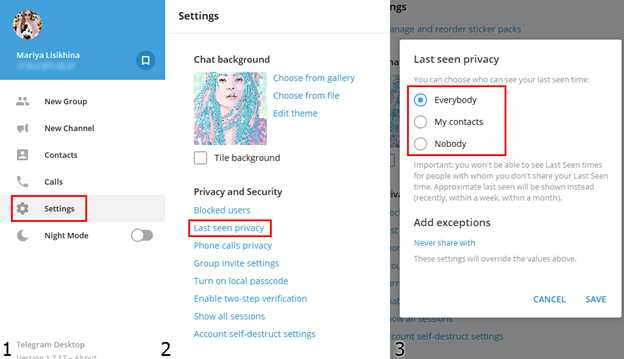
Скрываем время посещения на компьютере
Возможные проблемы

Блокировка мессенджера Telegram на территории РФ вынуждает пользователей прибегать к услугам VPN сервисов и эта одна из основных проблем, мешающих пользоваться мессенджером с наибольшей эффективностью. Для обхода блокировки можно воспользоваться https://www.betternet.co или другими доступными сервисами.
Из наиболее частых проблем, с которыми можно столкнуться при выполнении действий описанных в этой статье, можно выделить следующие:
- Не получается сделать скриншот клавишами смартфона. На рынке очень много моделей смартфонов и у каждого свои отличая, поэтому не всегда получается сделать снимок экрана кнопкой Power и клавишей изменения звука. Для создания скриншотов можно скачать специальные приложения в Play Market или App Store.
- Иногда надоедает получать рассылку от канала или группы, но отписываться не хочется. В таком случае можно отключить уведомления о рассылке, и больше не получать оповещения о новых публикациях.
Итог
Пользоваться Telegram легко и приятно, ведь он имеет не только удобный интерфейс и обладает всеми возможностями мессенджера, но и предоставляет большой набор интересных функций, например: добавление собственных стикеров и масок, создание ботов, возможность создать личный канал.